이 제어를 수정하면 이 페이지는 자동으로 업데이트됩니다.

Mac용 Safari에서 탭 정렬하기
편의를 위해 탭을 재정렬하고 자주 방문하는 웹 사이트를 고정하여 쉽게 접근하도록 할 수 있습니다.
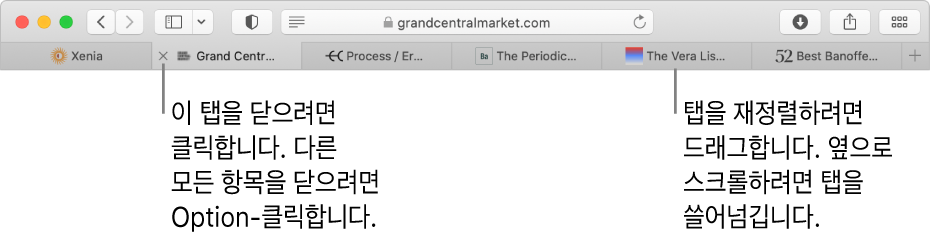
Mac용 Safari 앱![]() 에서 다음 중 하나를 수행하십시오.
에서 다음 중 하나를 수행하십시오.
탭 재정렬하기: 탭을 새로운 위치로 드래그하십시오.
웹 사이트 고정하기: 고정하려는 웹 사이트가 있는 탭을 탭 막대의 왼쪽으로 드래그하십시오. 자주 방문하는 웹 사이트 고정하기를 참조하십시오.
탭 스크롤하기: 탭 막대에서 볼 수 있는 탭의 수보다 더 많은 탭이 있는 경우, 탭 막대 왼쪽 또는 오른쪽으로 쓸어 넘겨 탭을 스크롤하십시오.
앞에서부터 9개의 탭 중 하나를 선택하려면 Command-1부터 Command-9까지 누를 수도 있습니다. 허용하려면 Safari > 환경설정을 선택하고 탭을 클릭한 다음 해당 옵션을 켜십시오. 탭 환경설정 변경하기를 참조하십시오.
하나의 윈도우에서 모든 탭 보기: 열려 있는 모든 탭의 축소판을 보려면 ‘탭 개요 보기’ 버튼
 을 클릭하거나 트랙패드에서 손가락을 오므려서 닫으십시오. 페이지 중 하나를 전체 크기로 보려면 해당 축소판을 클릭하십시오. 탭을 닫으려면 축소판의 왼쪽 상단 모서리에서 닫기 버튼
을 클릭하거나 트랙패드에서 손가락을 오므려서 닫으십시오. 페이지 중 하나를 전체 크기로 보려면 해당 축소판을 클릭하십시오. 탭을 닫으려면 축소판의 왼쪽 상단 모서리에서 닫기 버튼 을 클릭하십시오.
을 클릭하십시오.모든 Safari 윈도우를 단일 윈도우의 탭으로 변환하기: 윈도우 > 모든 윈도우 통합을 선택하십시오.